Cómo utilizar la aplicación Google Voice Recorder en Android
Qué saber
- Descarga Google Recorder desde Play Store. Toque en el Registro botón, luego toque Pausa y Ahorrar para almacenar la grabación.
- Use la barra de búsqueda en la parte superior para buscar todas sus grabaciones, o use la barra de búsqueda desde dentro de una grabación para buscar texto solo dentro de esa grabación.
- Para elegir varias grabaciones, mantenga presionada una y luego toque las demás. Toque en el Cuota botón para compartir o Basura para eliminarlos.
Este artículo explica cómo utilizar la aplicación Google Voice Recorder para Android. Solo los teléfonos Google Pixel (Pixel 2 y posteriores) pueden usar Recorder, por lo que estos pasos solo son relevantes para los usuarios de Android con Pixel.
Cómo hacer una nueva grabación
Descargue e instale Recorder si aún no lo tiene, y luego siga estos pasos para hacer una nueva grabación de voz:
Toque el botón de grabación.
-
Supervise la grabación desde el Audio pestaña o toque Transcripción para ver la transcripción de voz en tiempo real.
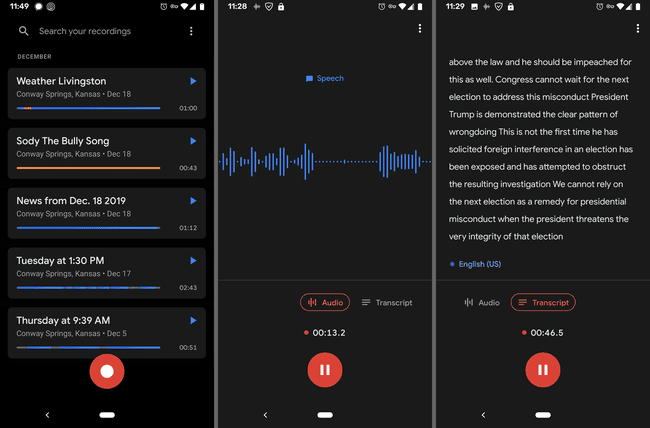
-
Seleccione el botón de pausa y luego Ahorrar para almacenar la grabación. También es así como pausa temporalmente la grabación o la borra rápidamente.
Este es el momento en el que puede completar un título para que sea más fácil reconocer la grabación más tarde, pero también es posible hacer esta postgrabación.
¿Qué es Google Recorder?
Recorder es el nombre de la aplicación de grabación de voz de Google. Cuenta con transcripciones de voz automáticas durante las grabaciones para que no solo pueda leer lo que se dice en tiempo real, sino también buscar en todas las grabaciones más tarde.
Distingue entre música y voz, funciona en segundo plano para que pueda realizar múltiples tareas, pueda grabar y transcribir el audio que viene de su teléfono, le permite recortar la grabación editando la transcripción, sugiere títulos automáticamente para guardar rápidamente, graba donde realizó la transcripción, funciona completamente fuera de línea, puede realizar una copia de seguridad en su cuenta de Google y se puede compartir con alguien.
Cómo buscar transcripciones de voz
Las transcripciones son el punto de venta de esta aplicación, y buscarlas es muy fácil. Puede buscar en la grabadora de voz de Google cualquier texto, ya sea la letra de una canción, las palabras de un podcast, su propia voz, etc.
Dado que las ubicaciones se guardan junto con las grabaciones, también puede buscar todas las transcripciones que se realizaron en una ubicación específica.
Hay dos maneras de hacer esto. Puede usar la barra de búsqueda principal en la parte superior de todas sus grabaciones para buscar texto en cualquiera de ellas, o puede usar la barra de búsqueda desde dentro de una grabación para buscar texto solo dentro de esa grabación.
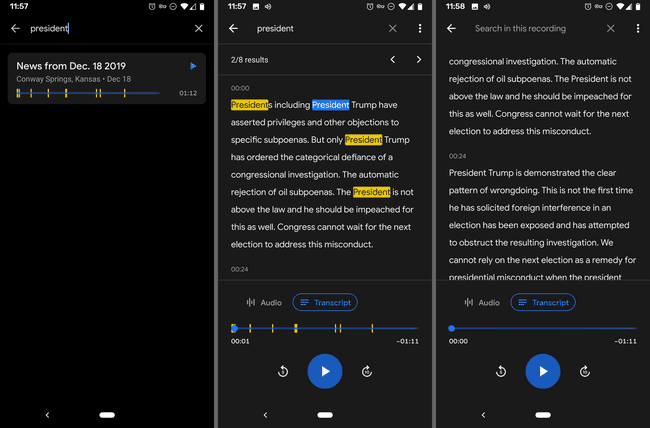
Cómo administrar sus grabaciones de voz
Para compartir o eliminar más de una grabación a la vez, mantenga presionada una y luego toque las otras que desea incluir. Usa el botón de la papelera para borrarlos o toca el botón de compartir para ver esas opciones.
Hay algunas formas de compartir:
- Envíe el audio en el M4A formato.
- Envíe la transcripción como un archivo TXT o cópiela en Google Docs.
- Haga un enlace a la transcripción y al audio que cualquiera pueda abrir, o hágalo privado solo para usted.
- Cree un videoclip que muestre la transcripción con la forma de onda.
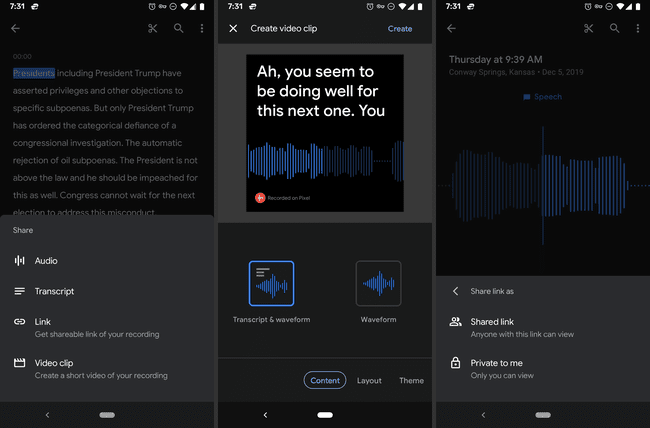
Hay una opción de copia de seguridad automática en la configuración de la aplicación que le permite almacenar todas sus grabaciones en su cuenta de Google, accesible a través de cualquier navegador web en recorder.google.com. Para configurar esto, toque su imagen de perfil en la parte superior derecha de la aplicación y vaya a Configuración de la grabadora > Copia de seguridad y sincronización.
